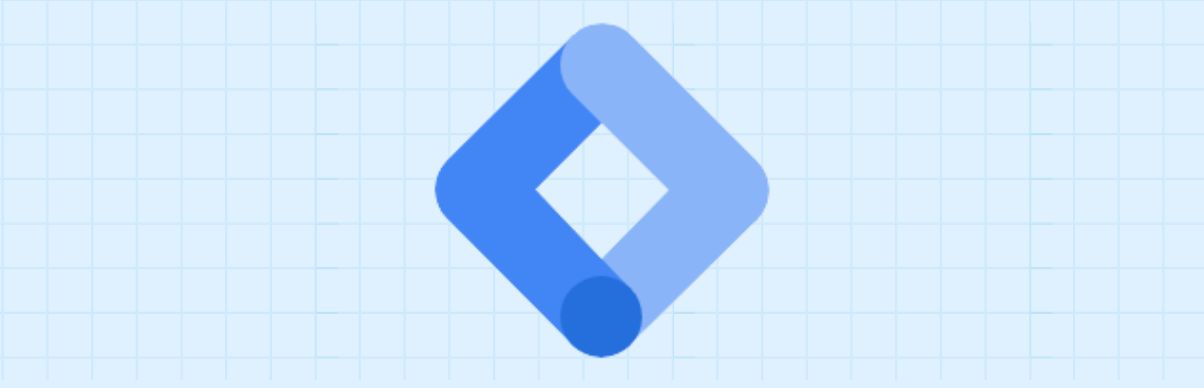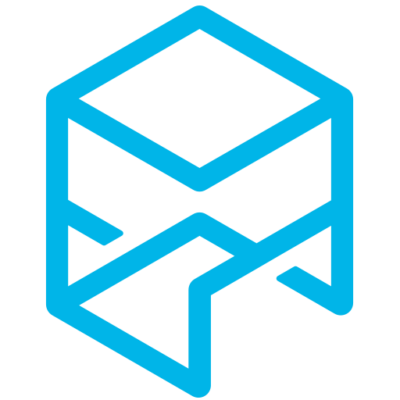Não importa o tamanho do seu negócio, é essencial entender como as pessoas interagem com o seu site. Por essa razão, saber como usar o Google Tag Manager vai te ajudar a criar e gerenciar Tags, coletar dados e manter tudo isso muito bem organizado.
A ferramenta pode ser muito útil para empresas de qualquer porte, mas é essencial para as pequenas empresas. Por essa razão, é crucial um empreendedor ou profissional da área saber como usar o Google Tag Manager.
Isso porque o GTM torna muito mais fácil adicionar e editar tags sem precisar de um desenvolvedor, o que é ótimo para empresas menores que que podem ter dificuldades com suporte técnico.
Além disso, sabemos que é necessário usar dezenas de tags em um site… e o Tag Manager facilita o gerenciamento de todas elas e melhora a velocidade para que o site carregue com mais eficiência.
Isso porque os dados podem ser enviados do Google Tag Manager para o Google Analytics, para que você possa analisar, ver tendências e ter todas as informações necessárias em um só lugar.
Por esses motivos, saber como usar o Google Tag Manager vai tornar a sua vida muito mais simples. Siga com a gente para saber tudo sobre essa ferramenta.
Índice:
O que é o Google Tag Manager?
O Google Tag Manager, ou GTM, é uma ferramenta gratuita que permite criar e gerenciar tags no site ou aplicativo, sem a necessidade de modificar os códigos.
A interface do GTM é amigável, o que simplifica muito o trabalho com as tags. Com o Tag Manager, você pode adicionar, editar e desabilitar tags sem ter que tocar no código-fonte.
Embora o GTM seja, obviamente, um produto do Google, você pode usá-lo para gerenciar tags de terceiros , como Twitter, Bing Ads e o Hotjar, apenas para citar alguns.
Existem poucos tipos de tags com as quais o GTM não funciona.
Por que usar o GTM?
Os motivos para você usar o Google Tag Manager são muitos. Em primeiro lugar, ele é gratuito. Tudo que você precisa para ter acesso é ter uma conta no Google.
O GTM é uma ferramenta muito eficaz porque acaba com a necessidade de contratar desenvolvedores externos. Ele funciona super bem em conjunto com o Google Analytics, o que torna mais fácil para você ter tudo o que precisa diretamente no Google.
Isso te permite encontrar as informações do seu site e manter tudo organizado. Você também pode rastrear quase tudo o que quiser em seu site e ver como as pessoas o estão usando.
Outra grande característica do GTM é que você não precisa se preocupar com segurança.. Isso porque ele usa estratégias para manter seu nome de usuário e senha protegidos. Ou seja, dificilmente alguém será capaz de entrar na sua conta e encontrar seus dados.
Ao utilizar a ferramenta, você tem controle total sobre quais tags serão usadas, quando uma tag deve ou não ser disparada, para onde as informações devem ir e o que acontece quando elas são disparadas.
Ter controle sobre esses recursos te dará as informações de que você precisa para fazer as suas análises. O que, consequentemente, levará o seu site a ter mais sucesso!
Como funciona o Google Tag Manager?
O Google Tag Manager permite que você crie um código de rastreamento nas páginas desejadas e o Google Analytics leia esse código para rastrear vários dados.
Ou seja, é uma ferramenta revolucionária, pois te dá liberdade para adicionar, editar ou remover tags de sem qualquer codificação, tornando o processo muito mais simples e rápido.
O objetivo da ferramenta não é substituir o Google Analytics. Ao invés disso, os dois trabalham juntos para fornecer um sistema fácil de gerenciar para rastrear as várias análises do seu site.
Ter essas duas ferramentas pode tornar a sua vida muito mais simples. Os dados podem ser enviados do GTM para o Google Analytics, para que você possa analisá-los, ver tendências e ter todas as informações necessárias em um só lugar.
Como configurar o GTM?
Se você usa o Google Analytics, vai ser fácil saber como usar o Google Tag Manager. O passo a passo para configurar a ferramenta no seu site:
- Crie uma conta do Gerenciador de tags do Google;
- Adicione o código do contêiner a todas as páginas do seu site;
- Crie sua primeira tag (normalmente, é o snippet de código Google Analytics);
- Ative o modo de visualização para ver se a tag está disparando;
- Acesse o relatório em tempo real do GA para garantir que as visitas sejam registradas;
- Publicar o contêiner.
Mas antes de desmembrar essas etapas, você precisa entender o significado de alguns termos…
Dicionário de termos usados pelo GTM
Existem alguns componentes diferentes do Google Tag Manager que são necessários para funcionar corretamente. É importante entender o que é cada um desses componentes e como eles funcionam juntos.
Veja!
Conta
A conta é o local onde todas as suas configurações ficam guardadas. Ela é o nível mais alto de acesso dentro do Google Tag Manager.
A depender da permissão concedida, um usuário pode apenas visualizar ou até mesmo configurar e excluir as informações contidas dentro dela.
Tags
As tags em seu site se referem a uma linha de código que pode enviar informações importantes para alguma outra ferramenta, como o Google Analytics, por exemplo.
Além disso, é possível usar tags para muitas outras finalidades como rastreamento de rolagem, envio de formulários de monitoramento, realização de pesquisas, geração de mapas de engajamento, remarketing ou rastreamento de como as pessoas chegam ao seu site.
Elas também podem ser usadas para monitorar eventos específicos, como downloads de arquivos, cliques em determinados links ou itens sendo removidos de um carrinho de compras.
Ou seja, as tags são a parte que rastreia o que está acontecendo em cada uma das suas páginas do site.
Elas são importantes para descobrir como os usuários estão interagindo com os recursos do site, além de te permitir rastrear automaticamente as informações que você precisa.
O gerenciador de tags também possui um ótimo recurso que permite que você saiba quando o seu código não está funcionando. Isso torna mais fácil para você descobrir que precisa voltar ao gerenciador de tags e corrigir o código.
Contêiner
O contêiner é o lugar em que as tags ficam armazenadas. Ele é o segundo nível do Google Tag Manager, com informações mais detalhadas.
É possível criar vários contêineres, com tags diversas que correspondam a sua estratégia, para um bom desempenho e interpretação dos dados.
Dentro dos contêineres ficam guardadas as configurações das tags. A ativação das "tags" é feita através de "acionadores", que são configurados nas "variáveis" e buscam informações nas "camadas de dados".
Acionadores
Os acionadores são o que definem quando as tags são disparadas. Isso significa que as informações serão coletadas da tag e armazenadas onde você escolher.
Os acionadores podem ser definidos quando um usuário clica em botões no site, visualiza uma página específica, rola para baixo para obter mais informações ou faz algum download.
Os acionadores podem ser divididos em dois grupos: eventos e filtros. Ao configurar um acionador no GTM, você terá uma longa lista de tipos de acionadores para escolher.
Variáveis
As variáveis são os nomes de valor preenchidos enquanto o usuário realiza uma ação no seu site. Essas são informações que o Google Tag Manager pode precisar para a ativação da tag e dos acionadores.
Muitas vezes, as variáveis podem ser reutilizadas entre as tags. Uma das dicas mais populares para usar GTM é criar variáveis constantes com os números de ID ou códigos de rastreamento que você possa usar mais de uma vez.
Por exemplo, se precisar usar seu número de ID do Google Analytics em várias tags, você pode apenas criar uma variável de string constante com o valor sendo o seu número de ID.
Dessa forma, em vez de ter que procurar e inserir repetidamente o seu número de ID, você pode apenas selecionar o nome da variável.
As variáveis podem ser criadas a partir do painel do GTM clicando na opção “Variável” no menu do lado esquerdo.
Você também pode criá-los enquanto cria uma tag clicando no botão próximo ao campo que se parece com um bloco de Lego com um sinal de mais nele.
Camada de Dados
A camada de dados é um objeto JavaScript que mantém separadas as informações de que as tags precisam do resto do código do seu site.
Como as tags não precisam perder tempo pesquisando no HTML para encontrar as informações de que precisam, a velocidade do site aumenta.
Tecnicamente, as camadas de dados são opcionais. Você não precisa definir um especifica, pois o GTM pode iniciar um para você.
Mas se você quiser usar o GTM para rastrear eventos específicos, precisará ter uma camada de dados.
Ao adicionar uma camada de dados, o objeto precisa ser colocado antes do código do contêiner GTM.
Se o objeto da camada de dados for colocado após o código do contêiner, o GTM não poderá acessar as informações nele e a camada de dados basicamente será redefinida após o carregamento.
Como usar o Google Tag Manager?
Veja abaixo as etapas necessárias para configurar o Gerenciador de tags do Google tanto para o seu site quanto para aplicativos:
Para web
- Para começar, vá para tagmanager.google.com e crie uma conta. Em “Configurar conta”, digite o nome da empresa cujo site está sendo gerenciado e clique em “Continuar”;
- Em seguida, você configure o seu contêiner. Insira seu nome de domínio como o nome do contêiner, escolha o tipo de página ou aplicativo em que será usado e clique em “Criar”. Se você escolher iOS ou Android;
- Use o nome da empresa como o nome da conta e o domínio do site como nome do contêiner;
- Depois de aceitar os termos e condições, você precisará abrir a parte HTML do seu site e colar todo o código.
Para aplicativos
Esta parte do Gerenciador de tags do Google funciona em conjunto com o Firebase, que é uma plataforma móvel para aplicativos do Google:
- Crie uma conta.
- Novamente, você precisará criar um contêiner e dar um nome a ele;
- Atenção para clicar na opção “aplicativo móvel” nessa etapa;
- É importante que você selecione o tipo de contêiner para qualquer aplicativo móvel que você tenha; Isso pode ser usado com versões do Android e iOS.
Criando uma conta e um contêiner:
- Clique em “Contas” e em “Criar conta”;
- Insira um nome de conta e clique em Continuar;
- Digite um nome de contêiner descritivo e selecione o tipo de conteúdo: Web, AMP, Android ou iOS. Ao configurar um contêiner de dispositivo móvel, selecione se você está usando o SDK do Firebase ou um dos SDKs herdados e clique em Criar;
- Leia atentamente os Termos de Serviço e clique em “Sim” para concordar com eles;
- No primeiro carregamento do seu novo contêiner, você precisará informar o snippet de código de instalação do contêiner na Web ou começar a usar o Gerenciador de tags como parte do SDK na plataforma para dispositivos móveis escolhida;
- Você pode instalar os snippets de código nesse momento ou clicar em OK para desmarcar essa caixa de diálogo;
- Você pode primeiro configurar seu contêiner e, depois, instalar o snippet do contêiner ou o SDK.
Instalando o contêiner
- No Gerenciador de tags, clique em Espaço de trabalho;
- Veja o código do seu contêiner na parte superior da janela, no formato "GTM-XXXXXX";
- Clique nele para abrir a caixa "Instalar o Gerenciador de tags";
- Copie e cole os snippets de código no seu site, conforme instruído na caixa "Instalar o Gerenciador de tags", ou faça o download e instale o SDK para dispositivos móveis adequados.
Como criar uma tag
Siga estas etapas para criar uma nova Tag dentro do contêiner:
- Ao criar ou selecionar um contêiner, a primeira coisa que você verá é o painel do GTM. Clique em “Adicionar uma nova tag” para abrir uma janela onde você poderá nomear e configurar sua tag;
- Lembre-se de nomear suas tags de forma clara. Como os sites costumam usar várias tags diferentes, você não vai querer confusão sobre qual tag faz o quê;
- A convenção de nomenclatura de tag recomendada pelo Google é: Tipo de tag - Detalhe - Localização;
- Por exemplo, uma tag do Google Analytics que rastreia os envios de formulários em uma página de contato seria chamada de “GA - Envio de formulário - Entre em contato”;
- O GTM lista as tags em ordem alfabética, de modo que, se você estiver criando várias tags para o mesmo serviço ou ferramenta, todas essas tags serão agrupadas e fáceis de encontrar;
- Escolha “Configuração de tag” e você receberá uma longa lista de modelos de tag. Escolha a mais adequada e insira as informações solicitadas;
- Se você não vir o tipo de tag que deseja criar listado, escolha “HTML personalizado” para adicionar seu próprio código;
- Para fazer alterações na sequência de disparo da tag ou criar um cronograma de disparo, clique na opção “Configurações avançadas”. Clique fora da janela de configuração de tag para voltar à tela anterior.
Visualização e Publicação de Tags
O modo de visualização do GTM permite testar as tags antes de publicar para ter certeza de que tudo está funcionando corretamente.
Nesse momento, você pode verificar a configuração do Gerenciador de tags no seu site ou app para garantir que tudo está funcionando conforme o esperado.
Na Web, é possível usar a opção de depuração para ver quais tags são disparadas à medida que você navega e interage com o site.
- Clique em Visualizar em qualquer página da Web de um espaço de trabalho com alterações não publicadas;
- Quando estiver pronto, clique em Publicar no canto superior direito da tela para começar a publicar suas alterações. Adicione detalhes, como um nome e uma descrição da versão, e clique em Publicar.
Para mais informações sobre como usar o Google Tag Manager acesse: https://developers.google.com/tag-manager
Como instalar o Google Analytics no Google Tag Manager?
O Google Analytics é uma tag no Google Tag Manager. Em outras palavras, o GTM contém o Google Analytics dentro dele.
Para instalar o Google Analytics, na tela principal, siga estas etapas:
- Clique em Adicionar uma nova tag e uma nova janela aparecerá;
- Selecione um nome, como um exemplo “Google Analytics”;
- Clique na área de configuração da tag e escolha o tipo de tag Google Analytics - Universal Analytics;
- Deixe o tipo de trilha na visualização da página;
- Em seguida, escolha uma variável de configuração . (Se for um contêiner totalmente novo, você não deve ter nenhuma variável.);
- Crie uma nova variável Configurações do Google Analytics e nomeie-a “GA PROD”
- Insira o ID de rastreamento do Google Analytics (UA-XXXXX);
- Deixe o resto como está e salve.
Publique as alterações do contêiner em seu site
Essa é a hora de publicar todas as suas alterações e no seu site.
Para isso, clique no botão de envio no canto direito do Google Tags Manager.
Qual a importância de conhecer o Google Tag Manager?
Não importa se você é dono de uma empresa ou trabalha em uma, coletar e compreender dados sobre como um site está funcionando é a chave para redefinir e melhorar seu negócio.
Uma análise de dados fornecerá muitas informações importantes que podem ajudar a melhorar o site e, consequentemente, o sucesso do negócio.
Outros benefícios desse tipo de análise são: aumentar as taxas de conversão, melhorar o desempenho e a usabilidade do site. Isso pode ajudar a empresa a crescer e continuar a ter sucesso no futuro próximo.
Agora que você já sabe tudo sobre como usar o Google Tags Manager, pode trabalhar com mais clareza. Afinal, as ferramentas do Google são partes importantes do funcionamento de uma empresa.
Mas não pense que só isso é o suficiente para ter sucesso empreendendo no ambiente digital… Existem diversos outros assuntos que você precisa conhecer a fundo.
Em nossa plataforma de educação para empreendedores nós te ensinamos tudo sobre ferramentas, criação de anúncios e mais. Assine agora e tenha acesso a todo suporte que você precisa para levar o seu negócio ao sucesso.
Conheça um pouco mais sobre a plataforma aqui:
Perguntas Frequentes
O que é o Google Tag Manager?
O Google Tag Manager, ou GTM, é uma ferramenta gratuita que permite criar e gerenciar tags no site ou aplicativo, sem a necessidade de modificar os códigos.
Como funciona o Google Tag Manager?
O Google Tag Manager permite que você crie um código de rastreamento nas páginas desejadas e o Google Analytics leia esse código para rastrear vários dados. Ou seja, é uma ferramenta que te dá liberdade para adicionar, editar ou remover tags de sem qualquer codificação, tornando o processo muito mais simples e rápido.
Como configurar o Google Tag Manager?
1. Crie uma conta do Gerenciador de tags do Google; 2. Adicione o código do contêiner a todas as páginas do seu site; 3. Crie sua primeira tag (normalmente, é o snippet de código Google Analytics); 4. Ative o modo de visualização para ver se a tag está disparando; 5. Acesse o relatório em tempo real do GA para garantir que as visitas sejam registradas; 6. Publicar o contêiner.